Die Möglichkeit, Spiele in Ihrer bevorzugten Sprache zu spielen, kann Ihr Spielerlebnis mit der EA-App erheblich verbessern und es noch intensiver und unterhaltsamer machen. Ganz gleich, ob Sie sich in Rollenspielen zurechtfinden, wichtige Anweisungen im Spiel entschlüsseln oder einfach nur die Handlung genießen, das Verstehen der Sprache ist der Schlüssel.
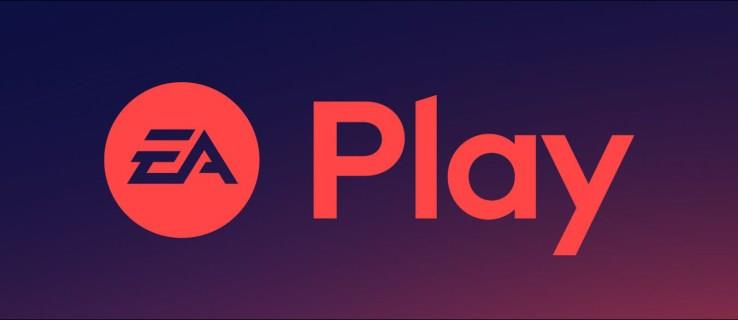
Wenn Sie die Spracheinstellungen Ihres Spiels in der EA-App ändern möchten, bleiben Sie hier. In diesem Artikel erfahren Sie alles, was Sie wissen müssen.
1. So ändern Sie die Spielsprache vor der Installation
Wenn Sie ein begeisterter Spieler sind, möchten Sie nicht in eine Situation geraten, in der die Spielsprache nicht Ihrem Verständnis oder Ihren Anforderungen entspricht. Sollte dies bei der EA-App jemals der Fall sein, werden Sie erfreut sein zu erfahren, dass das Ändern der Sprache ein relativ unkomplizierter Vorgang ist.
Folgendes müssen Sie tun:
-
Öffnen Sie die EA-App auf Ihrem Gerät. Stellen Sie sicher, dass es auf dem neuesten Stand ist, um Probleme mit der Sprachänderung zu vermeiden.
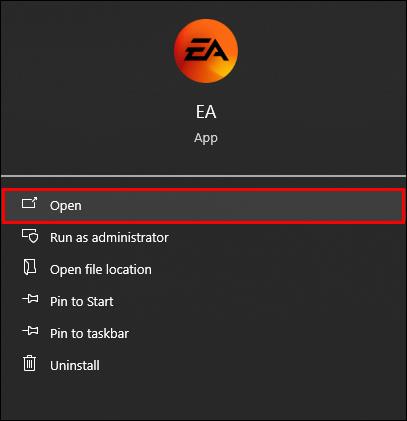
-
Klicken Sie auf der linken Seite der EA-App auf die Option „Bibliothek“. Wenn Sie darauf klicken, gelangen Sie zur Bibliothek mit einer endlosen Auswahl an Spielen.
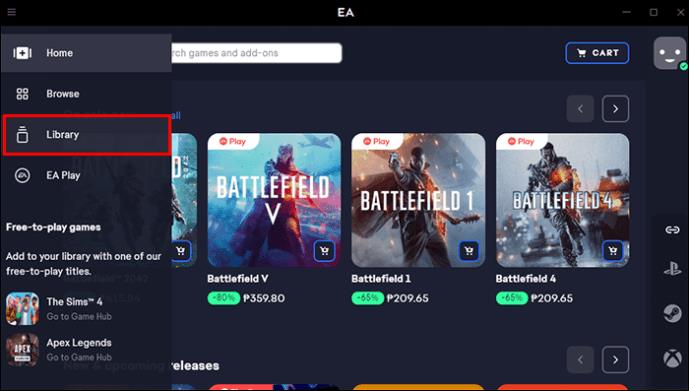
-
Navigieren Sie aus den angezeigten Optionen zum Spiel Ihrer Wahl und klicken Sie auf die drei Punkte in der oberen rechten Ecke des Titelbilds. Wählen Sie „Herunterladen“.
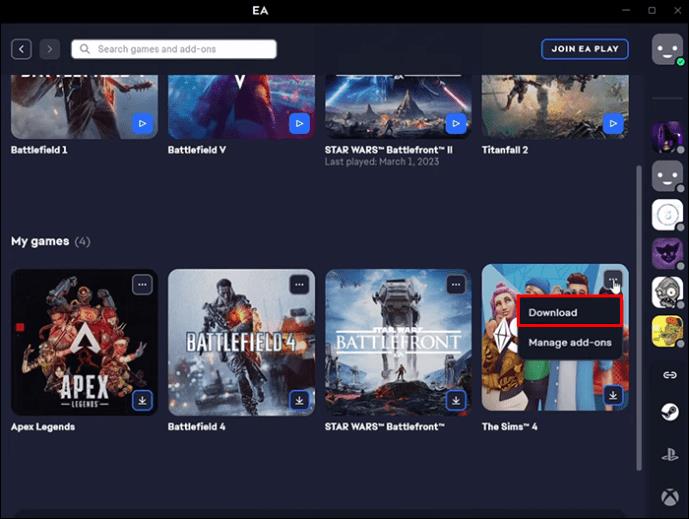
-
Ein Pop-Menü mit den Optionen wie Installationsspeicherorten, verfügbaren Add-ons und Sprachoptionen erscheint. Klicken Sie auf die Option „Ändern“.
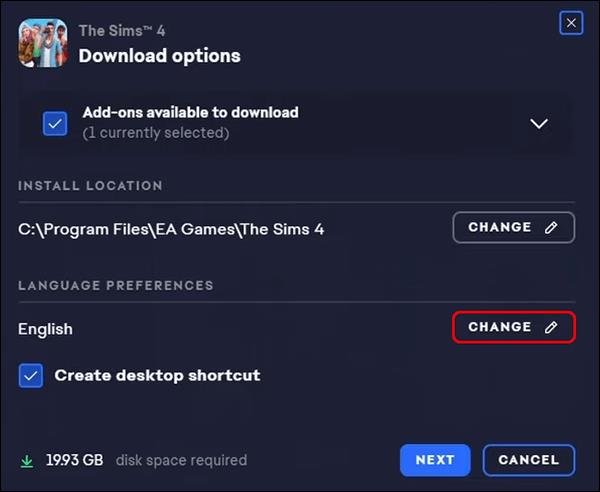
-
Wählen Sie im Dropdown-Menü Ihre gewünschte Sprache und speichern Sie. Beachten Sie, dass die Verfügbarkeit der Sprachen von Spiel zu Spiel variieren kann.
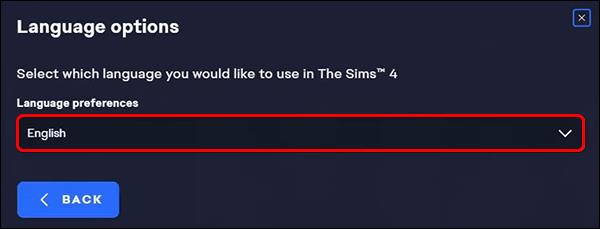
-
Klicken Sie auf „Zurück“, um zum Menü mit den Download-Optionen zurückzukehren, und fahren Sie mit dem Herunterladen und Installieren des Spiels fort.
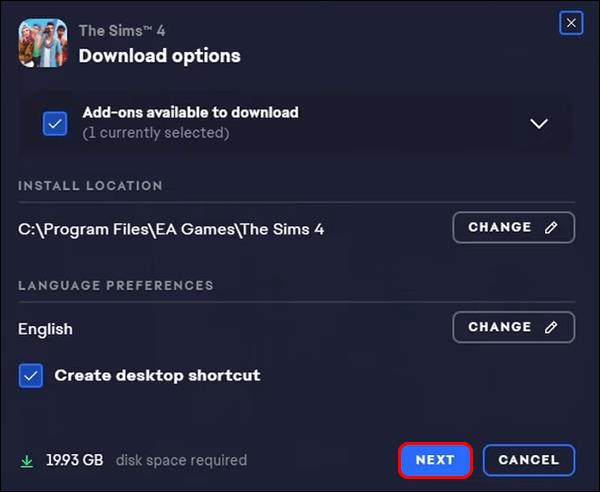
2. So ändern Sie die Spielsprache nach der Installation
Es ist auch möglich, die Spielsprache nach der Installation zu ändern. Folgendes müssen Sie tun:
-
Drücken Sie auf Ihrem Computer gleichzeitig „Windows + R“, um das Ausführen-Dialogfeld zu öffnen. Geben Sie „regedit“ ein und drücken Sie die Eingabetaste.
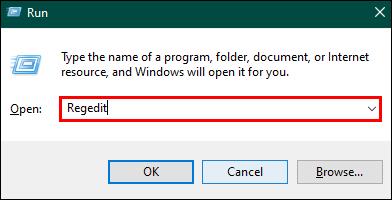
-
Scrollen Sie zu „HKEY_LOCAL_MACHINE“ und klicken Sie darauf, dann auswählen Sie „Software“ und klicken Sie unter Software auf „EA-Spiele“.
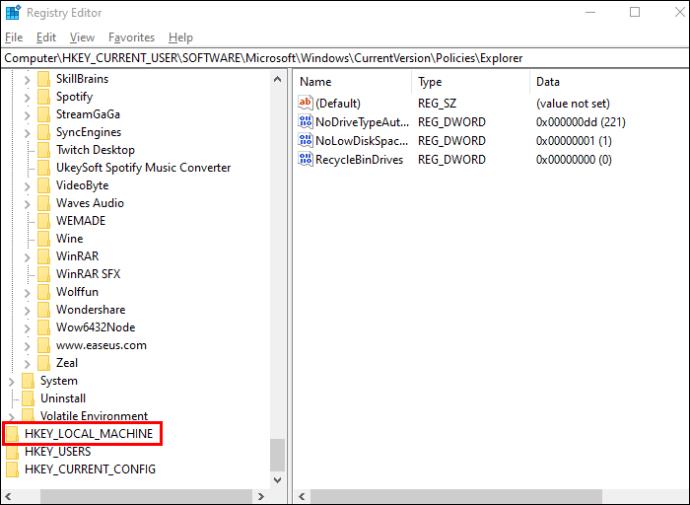
-
Wählen Sie das gewünschte Spiel aus den installierten Optionen.
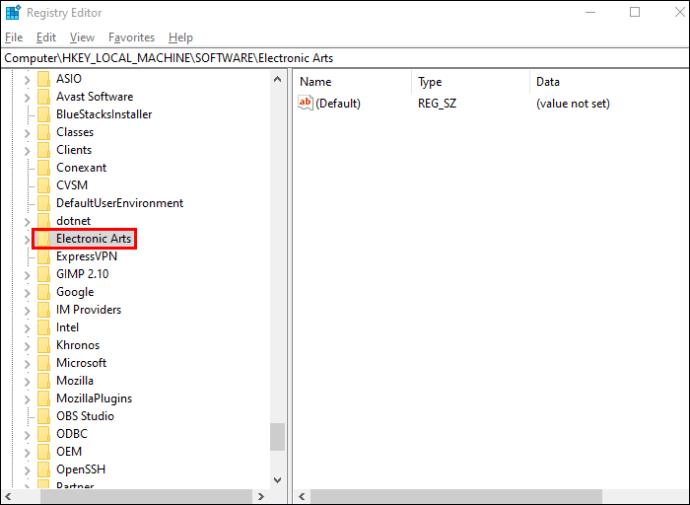
-
Klicken Sie mit der rechten Maustaste auf den Spieleintrag und wählen Sie „Ändern“. Geben Sie den Sprachcode für die gewünschte Sprache ein.

-
Klicken Sie auf „OK“, um die Änderungen zu speichern, schließen Sie den Registrierungseditor und starten Sie das Spiel.
3. Sprachcodes
Hier ist eine Liste von Sprachcodes, auf die Sie zurückgreifen können:
| Sprache |
Sprachecode |
| US-Englisch |
en_US |
| Deutsch |
de_DE |
| Russisch |
ru_RU |
| Tschechisch |
cs_CZ |
| Dänisch |
da_DK |
| Spanisch (Spanien) |
es_ES |
| Französisch |
fr_FR |
| Finnisch |
fi_FI |
| Italienisch |
it_IT |
| Japanisch |
ja_JP |
| Koreanisch |
ko_KR |
| Niederländisch |
nl_NL |
| Norwegisch |
no_NO |
| Polnisch |
pl_PL |
| Portugiesisch (Brasilien) |
pt_BR |
| Schwedisch |
sv_SE |
| Chinesisch (traditionell) |
zh_TW |
4. Was ist die EA-App und wie funktioniert sie?
Die EA-App ist ein Produkt der Electronic Arts Company und soll Origin als neue und verbesserte Plattform für Ihre Lieblingsspiele ersetzen. Sie wurde am 7. Oktober 2022 für Windows-Benutzer gestartet und erleichtert die Migration für bestehende Origin-Nutzer.
Die App ist schneller und leichter als die Origin-App und bietet ein optimiertes Design, das den Zugang zu Spielen und Inhalten erheblich erleichtert. Sie können Verbindungen zu anderen Plattformen wie Steam, Xbox und PlayStation herstellen, um mit Freunden zu spielen, die andere Plattformen nutzen.
Um die App zu nutzen, muss Ihr PC mindestens eine 64-Bit-Version von Windows 7, 8, 10 oder 11 verwenden.
5. FAQs
Was passiert, wenn die Sprache, die ich spielen möchte, nicht verfügbar ist?
Überprüfen Sie verfügbare Sprachaktualisierungen für Ihr Spiel. Entwickler veröffentlichen oft zusätzliche Sprachpakete als herunterladbare Inhalte.
Kann ich die Sprache beliebig oft ändern?
Ja, allerdings nur unter den genannten Bedingungen im Artikel.
Hat die Änderung der Sprache Einfluss auf die Sprachausgabe?
Das hängt von den spezifischen Sprachausgaben des Spiels ab.
Woher weiß ich, ob mein Spiel die neuesten Sprachupdates hat?
Aktuelle Spieleupdates finden Sie in der App-Hauptansicht.
Fazit
Das Ändern der Spracheinstellungen in der EA-App ist einfach und kann Ihr Spielerlebnis maßgeblich beeinflussen. Ob Sie jede Sprache lernen wollen oder einfach nur Abwechslung wünschen, die EA-App bietet viele Optionen. Teilen Sie Ihre Erfahrungen mit der Sprachänderung in der EA-App in den Kommentaren unten!

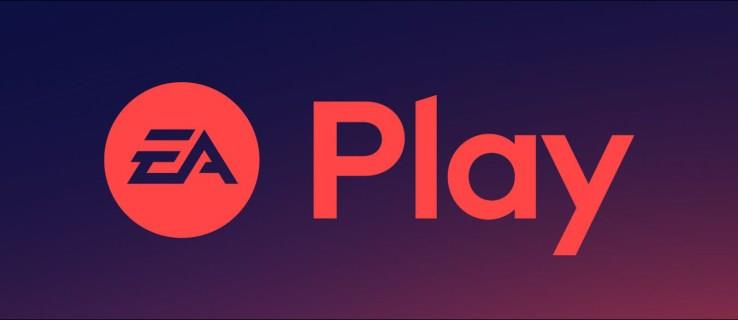
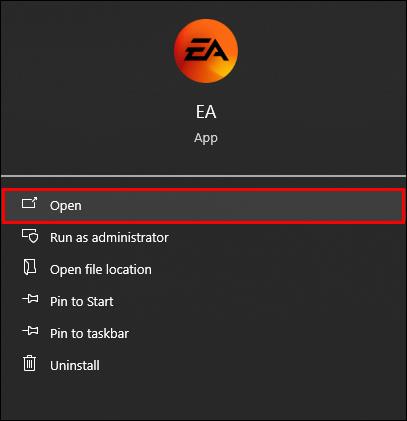
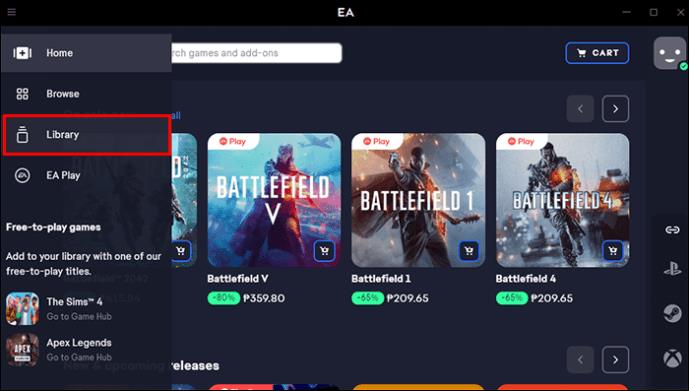
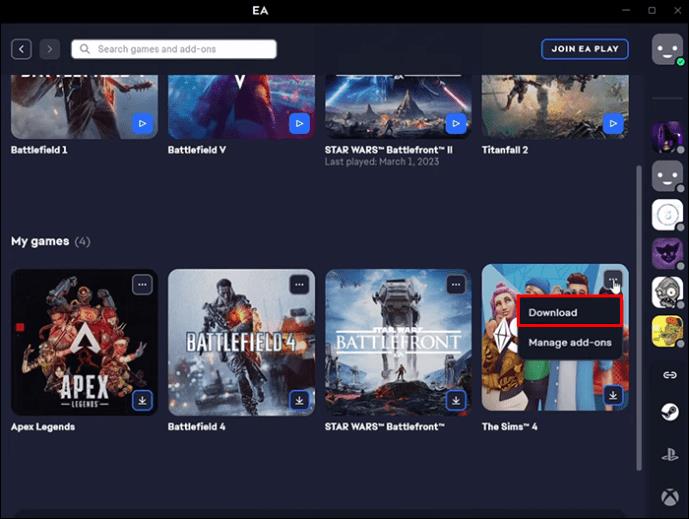
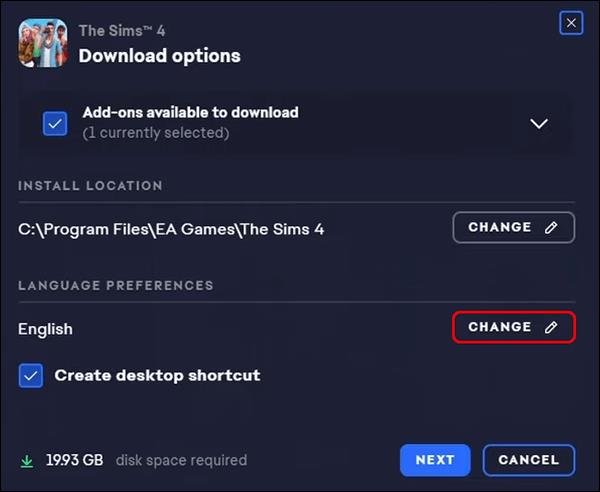
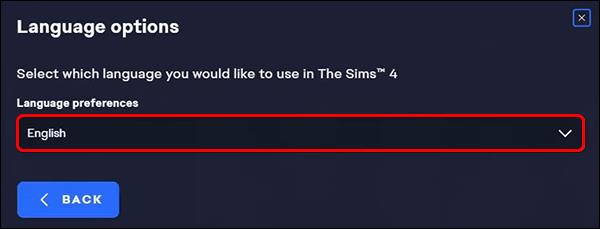
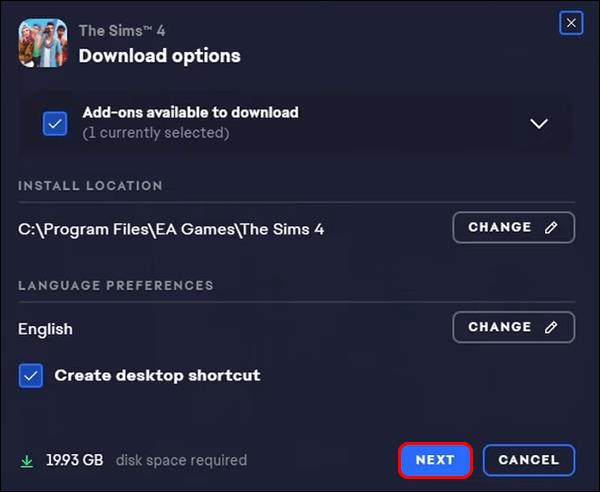
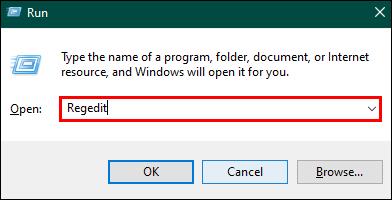
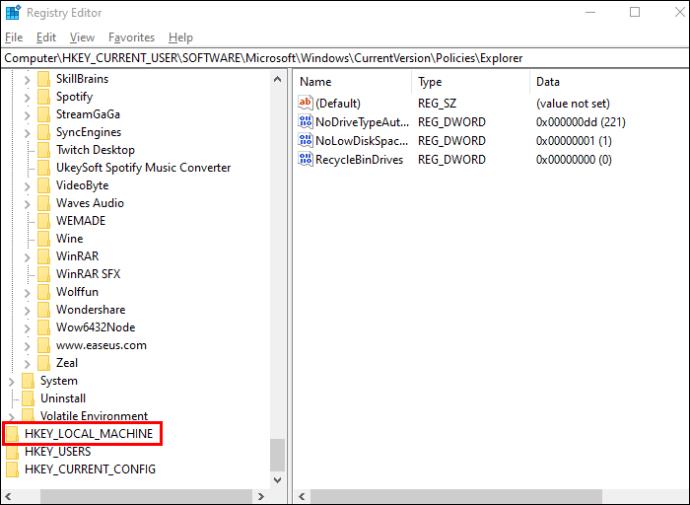
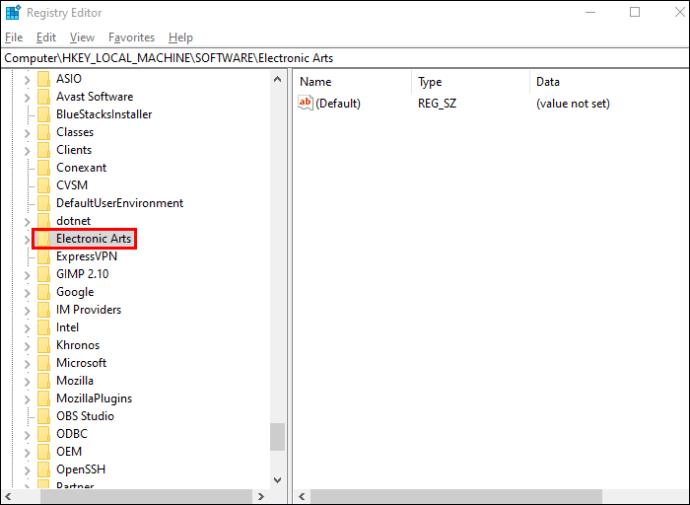
















Nina M. -
Ich finde es schön, dass viele hier ihre Erfahrungen teilen. Das macht das Ganze viel einfacher für uns alle!
Philipp V. -
Ich war mir unsicher, ob ich die richtige Datei runterladen soll. Gibt es Unterschiede zwischen den Versionen
Lisa-Online -
Dankeschön! Ich habe die Sprache gestern geändert und es funktioniert einwandfrei. Jetzt kann ich endlich alle Spiele genießen!
Marco P. -
Ich war mir immer unsicher, was die Sprachwahl betrifft. Dieser Beitrag hat mir sehr geholfen
Christoph S. -
Ich kann die Einträge nur unterstützen. Super nützliche Tipps hier! Weiter so
Gisela222 -
Ich fand den Artikel sehr hilfreich, vor allem die Screenshots. Hat mir wirklich geholfen!
Mia R. -
Ich liebe die EA-Spiele! Danke für die Info zur Sprachänderung, manchmal ist es wirklich frustrierend.
Valentina L. -
Ich hatte echt Schwierigkeiten, bis ich diesen Artikel gefunden habe. Jetzt kann ich die Features viel besser nutzen
Anna Schmidt -
Ich finde es super, dass ihr das Thema ansprecht. Viele Leute wissen gar nicht, dass man die Sprache ändern kann. Ich werde die Anleitung gleich ausprobieren
Stefan H. -
Ich wünsche mir, dass es die Option gäbe, die Sprache direkt im Spiel zu ändern. Jeder sollte das selbst entscheiden können
Felix M. -
Das Ändern der Sprache hat bei mir problemlos funktioniert! Ich liebe die neuen Funktionen in der EA-App
LisaKokoschka -
Ich habe die Anleitung mit einem Freund geteilt! Es ist wichtig, dass auch andere wissen, wie man die Sprache ändert!
Franziska07 -
Vielen Dank für die Hilfestellung! Ich habe schon lange nach einer Lösung gesucht, und jetzt ist alles viel einfacher
Peter Braun -
Hat jemand von euch die Sprache auf Englisch umgestellt? Klappt das gut? Ich bin mir nicht sicher, ob ich das richtig mache.
Hugo P. -
Ich bin froh, dass ich diese Tipps gefunden habe. Ändern der Sprache ist jetzt ein Kinderspiel
Thomas Keller -
Ein weiterer Tipp: Vergesst nicht, die APP nach der Änderung neu zu starten, sonst kann es sein, dass die Sprache nicht übernommen wird
Hannah D. -
Ich habe es versucht, aber ich hatte einige Probleme beim Neuladen der App. Gibt es dafür einen speziellen Trick
Max Müller -
Toller Artikel! Ich habe immer Schwierigkeiten gehabt, die Sprache in der EA-App zu ändern. Jetzt weiß ich, wie es geht. Danke für die klare Anleitung
Jürgen T. -
Eure Anleitung ist echt goldwert! Ich habe es nach langem Versuch endlich geschafft, die Sprache zu ändern. Danke
Katja R. -
Super, ich habe die Sprache vor ein paar Tagen geändert und alles läuft jetzt bestens
Tim G. -
DAUMEN HOCH! Ich habe die Anleitung befolgt und die Sprache in der EA-App geändert. Es hat so viel Spaß gemacht
David L. -
Kann das jemand übersetzen? Ich bin neu hier und bräuchte echt Hilfe bei der EA-App!
Samira E. -
Das sollte jeder EA-App-Nutzer wissen! Ich habe gefragt, und jetzt kann ich die Spiele in meiner Sprache genießen
Julia N. -
Für alle die Probleme haben: Lasst die App nicht im Hintergrund weiterlaufen, schließt sie ordnungsgemäß!
Lena Schwarz -
Wow, ich hätte nie gedacht, dass es so einfach ist! Ich probiere das gleich aus. Danke für den Tipp!
Julia Weiss -
Ich habe das Gefühl, dass man manchmal die einfachsten Dinge vergisst. Vielen Dank für die tolle Anleitung
Hannah2023 -
Super hilfreich! Ich habe es schnell geschafft, die Sprache zu ändern, und jetzt macht das Spielen viel mehr Spaß
Felicia K. -
Ich war total überfordert mit der Sprache in der EA-App. Jetzt funktioniert alles! March to victory
Katja Fischer -
Das Ändern der Sprache hat bei mir nicht funktioniert. Ich habe alles genau befolgt. Hat jemand das gleiche Problem?
Laura S. -
Ich mag die EA-App sehr, aber die Sprachoption ist manchmal frustrierend. Ich hoffe, es wird bald verbessert
Klaus IT -
Wenn ihr noch mehr Hilfe benötigt, fragt einfach! Ich bin total begeistert von der EA-App
Bastian G. -
Hat jemand einen Tipp, was ich machen kann, wenn die Sprache nicht korrekt angezeigt wird? Das nervt echt
Oskar Lehmann -
Ich habe die Anleitung genau befolgt, aber ich sehe immer noch die alte Sprache. Was mache ich falsch?
Erik F. -
Hat jemand von euch noch die Meldung bekommen, dass die Änderungen nicht gespeichert werden? Ich bin total hilflos!
Sofia V. -
Kann ich die Sprache auch im Spiel selbst ändern? Ich habe gehört, dass es da Unterschiede gibt
Simon W. -
Kurz und knapp: Danke für diese Hilfe! Ich bin jetzt bereit, die EA-App auf Englisch zu nutzen.
Lisa M. -
Ich finde die EA-App wirklich toll, aber manchmal könnte die Benutzeroberfläche ansprechender sein. Das würde die Nutzung noch einfacher machen